Windows Update v1803 (April-Update) war ein entscheidendes kumulatives Update, das viele Änderungen mit sich brachte. Microsoft hat mit diesem Update viele Fehler behoben und viele Einstellungen in Windows 10 geändert. Dieses Update hat jedoch für viele Benutzer eine überschüssige Wiederherstellungspartition erstellt, die in visible sichtbar ist Datei-Explorer >> Dieser PC.
Das Problem mit dieser Partition ist, dass sie zwar nutzlos ist, aber Platz auf der Festplatte belegt, wenn auch virtuell. Dies belastet den Arbeitsspeicher und verlangsamt das System. Um dies zu überprüfen, drücken Sie STRG+ALT+ENTF und öffnen Sie den Task-Manager. Wenn die Festplattenauslastung bei 100 % liegt, wissen wir, dass das System bald verzögert oder einfriert.
Wir können diese Partition nicht direkt löschen, da dies das gesamte Betriebssystem beeinträchtigen würde. Versuchen Sie nicht einmal, das zu tun.
Die folgenden Lösungen könnten versucht werden, das Problem zu mildern:
Lösung 1] Laufwerk ausblenden
Da wir das Laufwerk nicht löschen können, könnten wir es ausblenden, damit es den RAM nicht weiter belastet.
1] Drücken Sie Gewinn + R um das Ausführen-Fenster zu öffnen. Geben Sie den Befehl ein diskmgmt.msc und drücken Sie die Eingabetaste, um das Fenster Datenträgerverwaltung zu öffnen.
2] Klicken Sie mit der rechten Maustaste auf den Laufwerksbuchstaben des problematischen Laufwerks und wählen Sie Laufwerksbuchstaben und -pfade ändern.
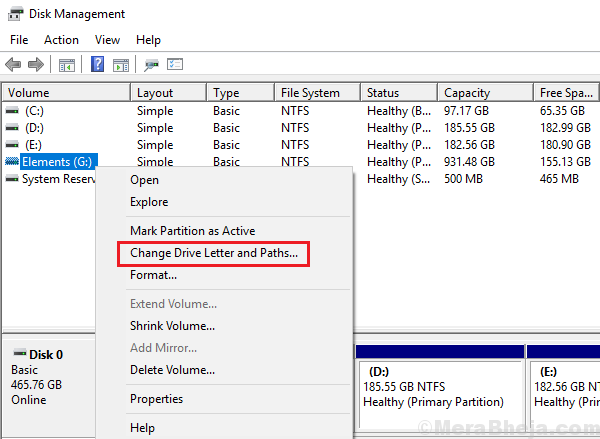
3] Klicken Sie auf Entfernen. Es wird das Laufwerk nicht löschen, sondern den Treiberbuchstaben verbergen. Klicken Sie auf OK, um die Einstellungen zu speichern.
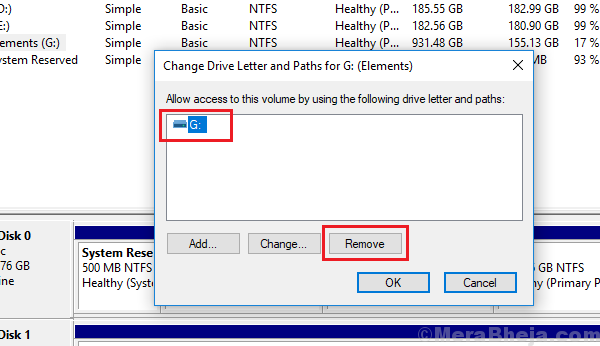
4] Neu starten das System.
Lösung 2] Verwenden der Eingabeaufforderung
Wir können den Laufwerksbuchstaben auch mit dem Diskpart-Befehl in der Eingabeaufforderung entfernen.
1] Typ Eingabeaufforderung in der Windows-Suchleiste. Klicken Sie mit der rechten Maustaste auf das Symbol und wählen Sie Als Administrator ausführen.
2] Geben Sie den Befehl ein
DISKPART
Drücken Sie nun die Eingabetaste. Warten Sie einige Sekunden und es wird eine neue Zeile erstellt, die mit. beginnt SCHEIBENTEIL>
3] Geben Sie den Befehl ein
Listenvolumen
Drücken Sie nun die Eingabetaste. Es listet alle Partitionen zusammen mit ihrer Volume-Nummer und Laufwerksbuchstaben auf.
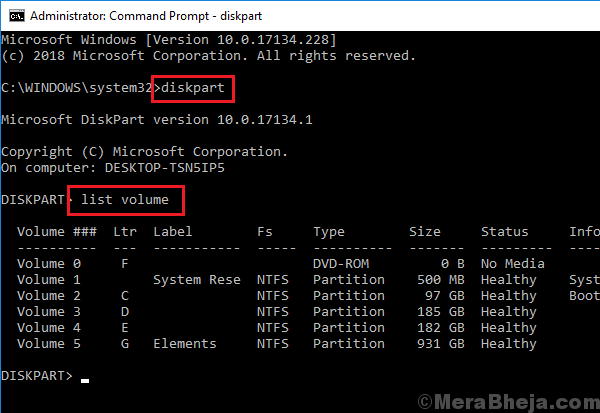
4] Geben Sie den folgenden Befehl ein und drücken Sie die Eingabetaste:
Lautstärke auswählen
Wo
5] Geben Sie den folgenden Befehl ein und drücken Sie die Eingabetaste:
Buchstaben entfernen=X:
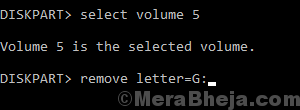
Wobei X: der Laufwerksbuchstabe der Wiederherstellungspartition ist.
6] Nachdem der Befehl ausgeführt wurde, geben Sie den Befehl ein Ausgang und drücken Sie die Eingabetaste, um die Eingabeaufforderung zu verlassen.
7] Neu starten das System.
Lösung 3] Verwenden Sie eine Drittanbietersoftware, um die Partition zu löschen
Der Grund, warum wir die Wiederherstellungspartition nicht löschen können, liegt darin, dass die Datenträgerverwaltung dies nicht zulässt. Probieren Sie die vielen online verfügbaren Software von Drittanbietern aus, die Ihnen dabei helfen.
Lösung 4] Entfernen Sie den MountPoint
1] Geben Sie Eingabeaufforderung in die Windows-Suchleiste ein. Klicken Sie mit der rechten Maustaste auf das Symbol und wählen Sie Als Administrator ausführen.
2] Geben Sie den folgenden Befehl ein und drücken Sie die Eingabetaste:
mountvol X: /D
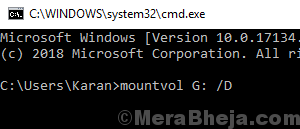
Wobei X: der Laufwerksbuchstabe der Wiederherstellungspartition ist.
3] Neu starten das System
Ich hoffe es hilft!


